Каковы лучшие анимированные GIF-редакторы на разных платформах? Говорят, что картина стоит тысячи слов. Когда вы загружаете анимированный GIF на сайты социальных сетей, он должен быть намного лучше, чем фотографии. Это предлагает больше места для создателей, чтобы передать значимое содержание. Кроме того, файлы GIF широко используются для большего количества сайтов, чем форматы видео.
Но большинство фоторедакторов не поддерживают файлы GIF. Если вы ищете лучшие инструменты для редактирования GIF-файла, вы можете найти список скомпилированных 11 GIF-редакторов для разных платформ. Просто скачайте нужный инструмент редактирования GIF после прочтения статьи, чтобы попробовать.
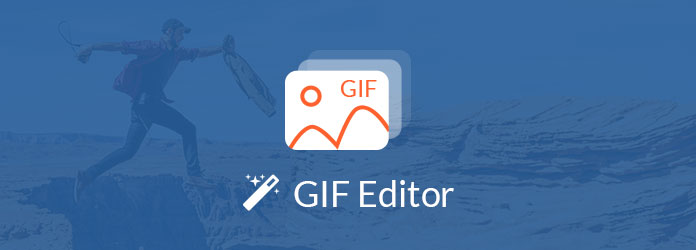
| Вырезать GIF | Лучше всего | Цены | Платформы |
|---|---|---|---|
| Редактор GIF с множеством тем, переходов, фильтров и элементов. | $ 24.96 / месяц | Windows | |
| GIF смены фона с забавными шаблонами. | $ 39.99 / месяц | Windows и Mac | |
| Универсальный редактор GIF и конвертер. | $ 29.96 / месяц | Windows и Mac | |
| Профессиональное редактирование GIF | $ 54.99 / месяц | Windows и Mac | |
| Редактирование GIF на кроссплатформенных платформах. | Бесплатно | Windows, Mac и Linux | |
| Создатель GIF с удобным интерфейсом для начинающих. | Бесплатно | Онлайн | |
| Экспорт GIF без водяных знаков. | Бесплатно | Онлайн | |
| Создание и сжатие GIF в один клик. | $ 9.99 / месяц | Android | |
| Создание GIF-файлов и фотографий с хорошей частотой кадров и качеством. | $ 1.99 / срок службы | Android | |
| Приложение GIF с самой большой библиотекой GIF, клипов и наклеек. | Бесплатно | iPhone | |
| Лучший редактор iOS для изменения скорости анимации GIF. | Бесплатно | iPhone |
AnyMP4 Видео редактор отличный редактор GIF и слайдшоу. Он может редактировать фотографии, видео и делать слайд-шоу с потрясающими эффектами. Кроме того, вы также можете применять тексты, фильтры, эффекты, элементы и многое другое, чтобы с легкостью создать нужный файл.
Рекомендация
PROS
CONS
PhotoScape это больше, чем редактор GIF. Это легко и забавный редактор фотографий, просмотр фотографий, конвертер RAW, сплиттер и многое другое. Одним словом, это комбинированный редактор фотографий с основными функциями редактирования.
Рекомендация
PROS
CONS
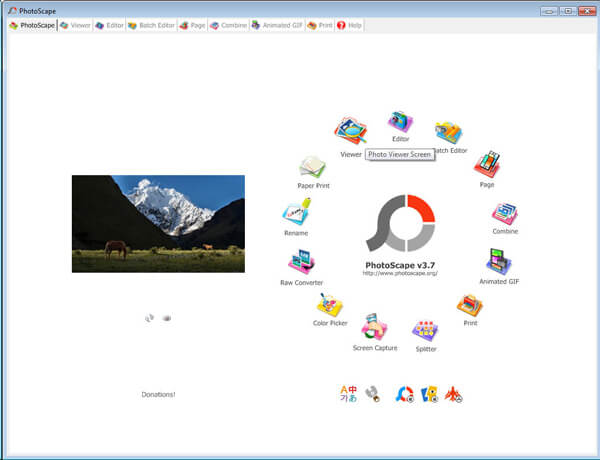
Как один из лучших редакторов GIF, AnyMP4 Video Converter Ultimate — отличный вариант для создания интересного GIF-файла на Windows или Mac. Это программное обеспечение для редактирования GIF имеет различные функции редактирования, которые помогают вам поворачивать GIF, настраивать эффекты и фильтры, добавлять водяной знак и т. д. Оно также поддерживает обработку вашего GIF на встроенной панели инструментов с множеством инструментов, включая коррекцию цвета, обрезку видео, 3D Maker и т.д.
Рекомендация
PROS
CONS
Photoshop — это творческое программное обеспечение, с помощью которого легко создавать GIF-анимацию для работы, учебы или просто для развлечения. Он имеет множество функций редактирования для создания специального GIF для вашего компьютера.
Рекомендация
PROS
CONS
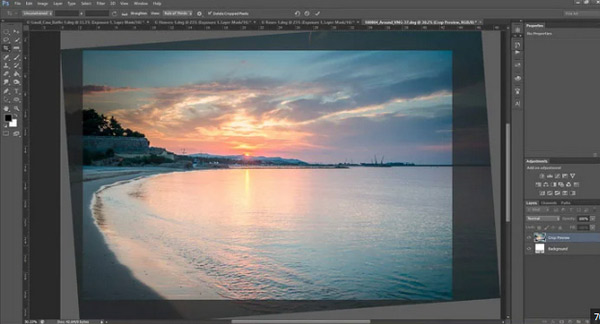
GIMP — кроссплатформенный редактор GIF. Он поддерживает бесплатное редактирование всех видов GIF. И это может позволить вам обеспечить высокую точность цветопередачи на цифровых носителях. Узнайте больше о GIMP для редактирования GIF-файлов.
Рекомендация
PROS
CONS
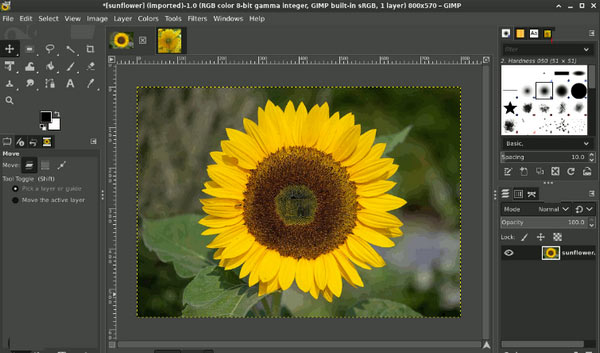
ANIMATED представляет собой интерактивный инструмент для редактирования GIF-изображений, позволяющий редактировать GIF-файл с различными параметрами. Вы можете добавить некоторые заголовки, наклейки, отступы, применить обрезку, размытие, оттенок и другие эффекты к файлам GIF.
Рекомендация
PROS
CONS
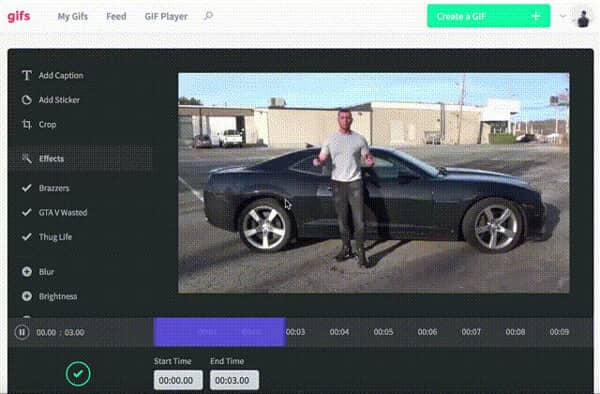
EZGIF должен стать еще одним популярным онлайн-редактором GIF, чтобы создавать файлы GIF, конвертировать видео в GIF, изменять размер, обрезать и оптимизировать файлы GIF. Более того, вы также можете вставить GIF на веб-страницы с программой.
Рекомендация
PROS
CONS
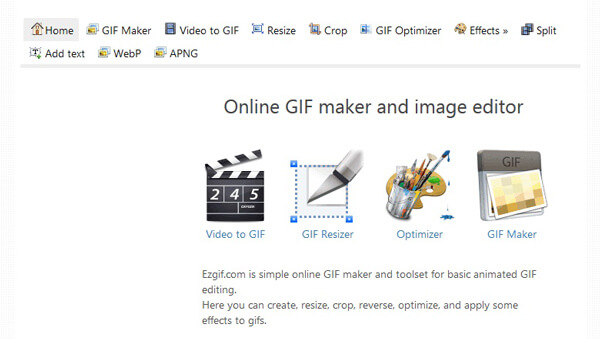
Так же, как имя редактора GIF для Android, GIF чайник в основном используется для создания файлов GIF с несколькими фотографиями вместо редактирования файлов GIF. Что касается случая, вы не можете найти некоторые функции редактирования в APK.
Рекомендация
PROS
CONS
Подари мне! еще один редактор и создатель GIF для Android, позволяющий создавать и публиковать короткие видеоролики в анимированном формате GIF. Это позволяет запечатлеть небольшой момент, чтобы сделать анимированный GIF-файл.
Рекомендация
PROS
CONS
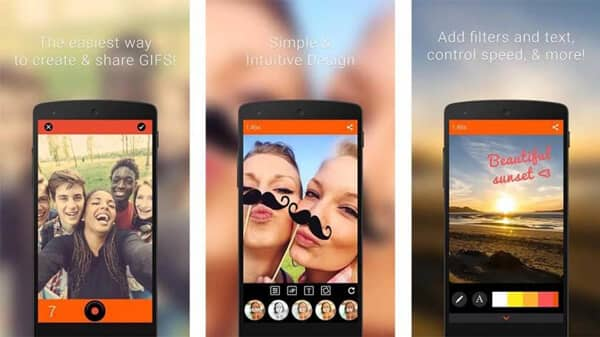
В отличие от редакторов GIF на Android, вы можете применять различные эффекты для файлов GIF в программе. Giphy Cam свежие фильтры добавляются еженедельно, чтобы помочь вам сохранить GIF-файлы на месте.
Рекомендация
PROS
CONS
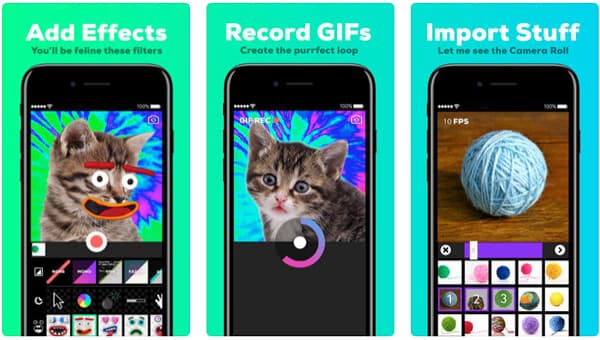
Когда вам нужно иметь вырезать и вставлять фоторедактор на iPhone GifLab может быть хорошим вариантом, который вы можете принять во внимание. Редактор GIF может вырезать ваши любимые части, чтобы присоединиться к анимированному файлу GIF.
Рекомендация
PROS
CONS
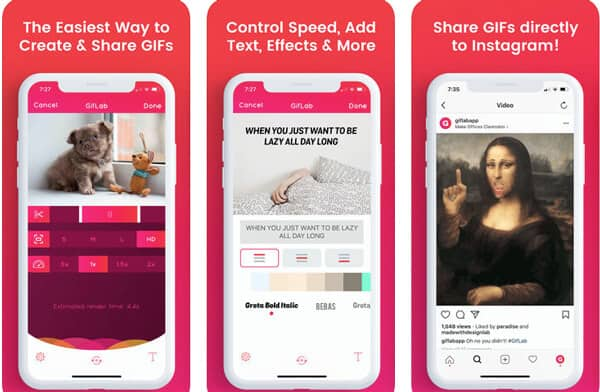
У вас есть 11 лучших редакторов GIF в приведенной выше части. Если вы хотите создавать GIF-файлы для своей работы как профессионал, мы рекомендуем вам использовать расширенные инструменты, AnyMP4 Видео редактор и Конвертер видео AnyMP4 Ultimate. Есть несколько шагов для редактирования GIF!
Безопасная загрузка
1.Установите лучший редактор GIF
Загрузите и установите программное обеспечение для редактирования GIF на свой компьютер и запустите его с рабочего стола. Нажмите кнопку «Добавить фото и видео здесь» и импортируйте изображение GIF, которое вы хотите изменить. Он автоматически перейдет на раскадровку.
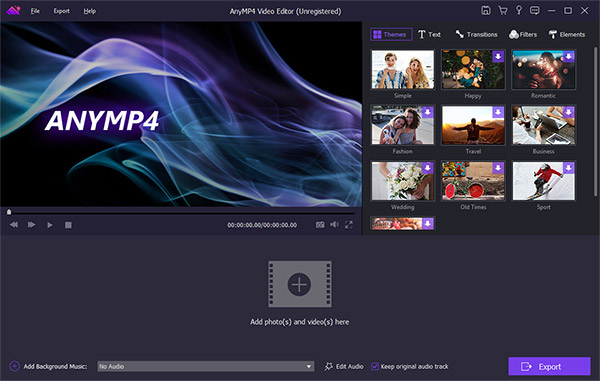
2.Просто отредактируйте GIF-изображение
Выберите изображение GIF на раскадровке и нажмите кнопку «Редактировать», чтобы открыть окно редактора GIF. Здесь вы можете найти основные инструменты для редактирования GIF, такие как обрезка, поворот, переворот и многое другое. Расширенные инструменты редактирования GIF можно найти на правой панели домашнего интерфейса, такие как «Текст», «Фильтры», «Элементы» и т. Д.
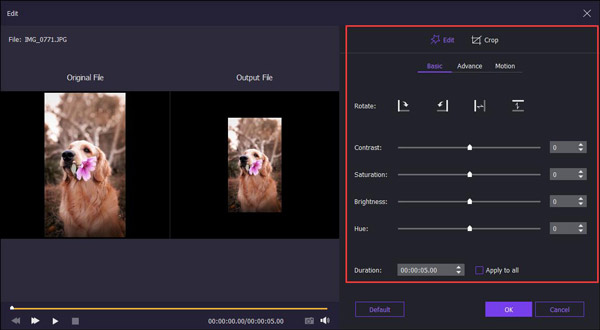
3.Экспорт GIF после редактирования
После редактирования нажмите кнопку «Экспорт», чтобы открыть следующее окно. Выберите формат вывода на левой боковой панели, а затем выберите правильное качество. Наконец, нажмите кнопку «Преобразовать».
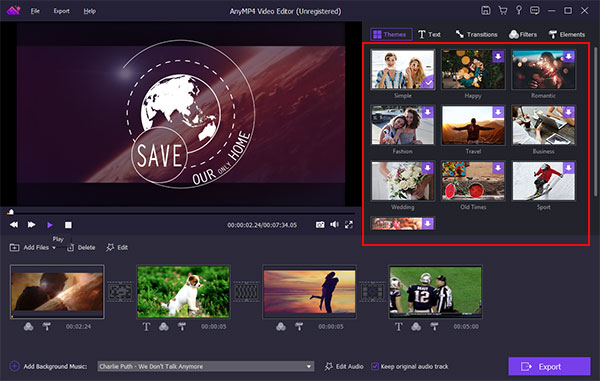
Безопасная загрузка
Безопасная загрузка
1.Загрузите и установите профессиональный редактор GIF на Windows или Mac. Открой Ящик для инструментов вкладку в верхнем меню. Нажмите GIF чайник чтобы войти в новое окно.
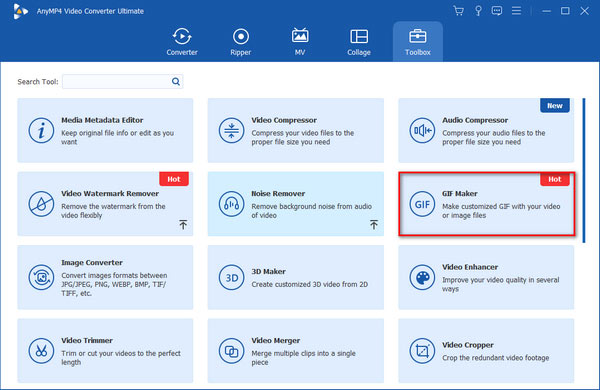
2.Перетащите GIF-файл в основной интерфейс прямо с рабочего стола. Или вы можете нажать кнопку Видео в формате GIF и Фото в GIF панели, чтобы добавить его.
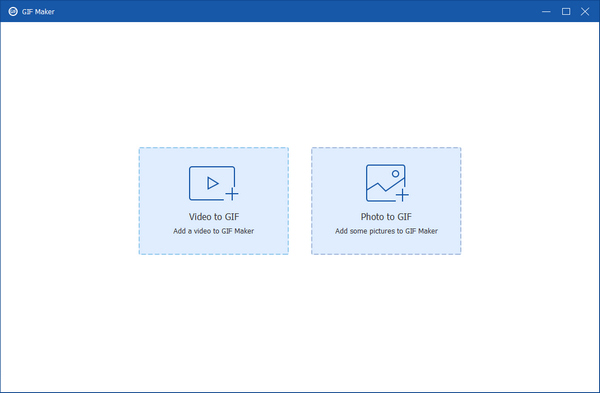
3.После добавления вы можете отрегулировать длину GIF, щелкнув значок Порез икона. Вы можете нажать на Редактировать значок для редактирования GIF, в том числе Повернуть и обрезать, Эффект и фильтр, Водяной знаки подзаголовок. Далее вы можете предварительно просмотреть измененный GIF. Наконец, нажмите Создать GIF чтобы получить новый GIF.
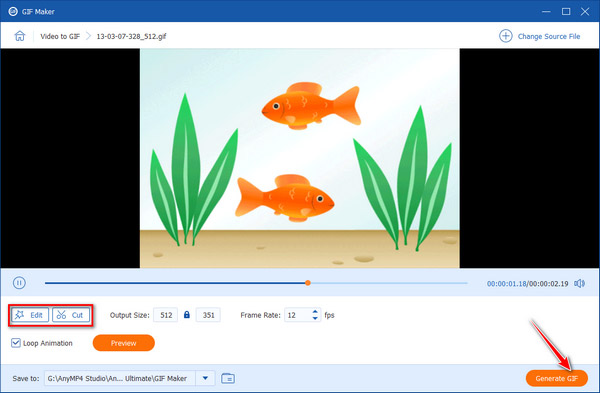
Самым большим преимуществом использования этого редактора GIF на рабочем столе является то, что вы можете получить новый GIF с высоким качеством.
Примечание:
Помимо редактирования и создания файлов GIF, это программное обеспечение для редактирования может помочь вам преобразовать ПОДАРОК к MOV, WMV, MP4 и многое другое.
Могу ли я редактировать текст в GIF?
Да. Вы можете добавлять текст в GIF, настраивать цвет текста, цвет и размер шрифта, а также перемещать положение текста с помощью некоторых редакторов GIF.
Как вырезать часть GIF?
Если вам нужно вырезать часть GIF, вы можете скачать бесплатный редактор GIF с функцией вырезания или обрезки. Используя инструмент редактирования GIF, найдите и разделите часть, которую вы хотите вырезать из GIF. После этого вы можете удалить ненужные части GIF и получить часть, которую хотите сохранить.
Где найти аниме клипы для монтажа?
Вы можете получить бесплатные аниме-клипы для редактирования на некоторых веб-сайтах, включая Anime-Raws, Compsquad.carrd.co, Gogoanime.VC, Nyaa.si и т. д.
Что такое редактор GIF-мемов?
Редактор GIF-мемов — это инструмент редактирования для создания мемов в формате GIF с текстом или изображением с отслеживанием движения, например Gifmemes.io.
В этой публикации представлены лучшие редакторы и создатели 11 GIF, чтобы люди могли просто создавать и изменять анимированные картинки. Как видите, это не сложная задача, если вы используете правильный инструмент. А наши обзоры и введения могут помочь вам принять лучшее решение.